Kā novērst kļūdu 14 iTunes

- 2355
- 512
- Juan Beer
Apple produktu laimīgie īpašnieki reti rodas neērtības, kas saistītas ar sistēmas kļūmēm un citām problēmām. Tajā pašā laikā iTunes programma, kas izveidota darbam ar iOS ierīcēm un tiek izmantota dažādiem uzdevumiem, var dot kļūdas, sākot vai visu veidu manipulācijas laikā, ieskaitot ierīces programmaparatūras atjaunošanas vai atjaunināšanas laikā. Tātad, palaižot lietojumprogrammu, atjaunojot, bieži tiek atrasta nezināma kļūda 14 iTunes, atjaunojot programmaparatūru iPhone 5, 5s vai citus "ābolus" un norāda uz programmēšanas darbības traucējumiem, taču dažos gadījumos problēma var būt aparatūras raksturs.

Kļūdu risinājumi 14 iTunes.
Kļūdu labošanas metodes 14
Ziņojums par šo kļūmi var norādīt uz ierīces savienošanas problēmām, iTunes, bojātu programmas failu klātbūtni un citu problēmu klātbūtni. Kļūda 14 bieži rodas, kad ir instalēta neoriginālā iOS OS vai ja jūs pārlecat cauri versijai. Faktiski šāda paziņojuma parādīšanai var būt daudz iemeslu, tāpēc, lai novērstu neveiksmi, jums būs jāizmēģina vairāki risinājumi. Vispirms jums jāpārbauda, vai datums un laiks iPhone un datorā ir pareizi iestatīti, jo nepiemērotie iestatījumi var kalpot kā iemesls saziņas trūkumam. Turklāt jūs varat vienkārši pārstartēt mijiedarbības ierīces, kas bieži vien nekavējoties novērš kļūdu 14, bet, ja tas nepalīdzēja, ir vairākas vienkāršas metodes, kuras pat nepieredzējis lietotājs var veikt.
1. metode. Kabeļu nomaiņa
Tāpat kā jebkuras šāda veida kļūmes gadījumā, 14 kļūdas iTunes bieži tiek novērstas pēc kabeļa nomaiņas. Neorigināla USB-Junur izmantošana, kaut arī sertificēta Apple, provocē nepareizu programmas darbu. Bet pat savienojot caur sākotnējo kabeli, kas ir aprīkots ar iPhone 5, 5s un citām "Apple" ierīcēm, var rasties problēmas. Aizvietošana būs nepieciešama, ja, pārbaudot USB shnura, kādi bojājumi, oksidēšana, krokas utt., Turklāt viedtālruni var uzlādēt normāli, bet pat mazi kabeļa defekti traucē sinhronizācijas procesu ar datoru.

2. metode. Izmantojot citu USB savienotāju
Datora datora kļūdains ports var izraisīt 14 kļūdu Aityuns, tāpēc, lai novērstu problēmu, tas bieži ir pietiekami, lai to vienkārši mainītu. Savienojumu ieteicams veikt tieši ar datoru vai klēpjdatoru, neizmantojot savienotājus tastatūrā, centrmezglos utt. D. Labāk ir arī izslēgt citas ierīces, kuras šobrīd netiek izmantotas - tas izslēdz pārslodzi.
3. metode. Izslēdzot pretvīrusu, ugunsmūri
Datorā uzstādīto vīrusu uzbrukumu sistēmu neaizsargātāji var arī bloķēt iTunes procesus, uzskatot tos par draudiem. Šajā gadījumā nav izslēgta kļūdu parādīšanās un nespēja veikt atkopšanas procedūru vai citas darbības. Ir nepieciešams atvienot pretvīrusa darbību, ugunsmūri uz programmas operāciju laiku un, ja kļūda 14 vairs nav parādījusies, pakalpojums jāpievieno izņēmumu sarakstam aizsardzības iestatījumos.
4. metode. Pārbaudot vīrusus
Ļaunprātīgas programmas var izdzēst vai sabojāt Aytyuns failus, kas pakalpojumā izraisa vairākas kļūdas, un nepieciešamo procedūru ieviešana kļūst nereāla, līdz iemesls tiek novērsts. Ir nepieciešams sākt dziļu datora stīva diska skenēšanu, izmantojot instalēto pretvīrusu vai apmeklējošo utilītu, lieliska iespēja ir DR.Tīmekļa izārstēšana publiskajā domēnā. Pēc vīrusu pārbaudes un noņemšanas ir nepieciešams pārstartēt datoru un mēģināt atsākt darbu ar iTunes pakalpojumu.
5. metode. Izmantojot citu programmaparatūru
IOS ielādēšanas gadījumā pastāv iespēja, ka kļūdas 14 iemesls, izmantojot zemas kvalitātes pielāgotu programmaparatūru vai lietotājs, vienkārši mēģina izlēkt caur versiju, piemēram, ielādējot devīto daļu pēc septītā. Kad procesā parādās kļūda, jums vajadzētu pārstartēt, izslēgt ierīci no datora un pēc tam vēlreiz izveidot savienojumu un, vēlreiz veicot mirgojošo procedūru, uzticiet iTunes operētājsistēmas instalēšanu, nenorādot uz lejupielādēto failu.
6. metode. DFU režīms
Ne vienmēr ir iespējams savlaicīgi pārlādēt iPhone, tāpēc, ja kļūda 14 nenotika sākotnējā procesa posmā un iepriekšējā metode nedarbojās, DFU režīms tiek izmantots, lai atjaunotu, ir nepieciešams, ir nepieciešams Izveidojiet rezerves kopiju, jo dati tiks zaudēti. Jūs varat ievadīt ierīci avārijas režīmā šādi:
- Izslēdziet iPhone 5s;
- Mēs to savienojam ar datoru, izmantojot oriģinālo kabeli;
- Noklikšķiniet uz pogas “Power” un turiet 3 sekundes, pēc tam, neļaujot tai aiziet, noklikšķiniet uz “Sākums”;
- Pēc 10 sekundēm atlaidiet barošanas pogu un turiet "mājas" tālāk, līdz ierīce tiek noteikta DFU režīmā;
- Tad tiks piedāvāta vienīgā opcija - atjaunošana, noklikšķinot uz atbilstošās pogas, jūs nosūtāt viedtālruni un iTunes uz atkopšanas režīmu, kas tika plānots, un sekojošās darbības tiks kontrolētas sistēmas kontrolē.
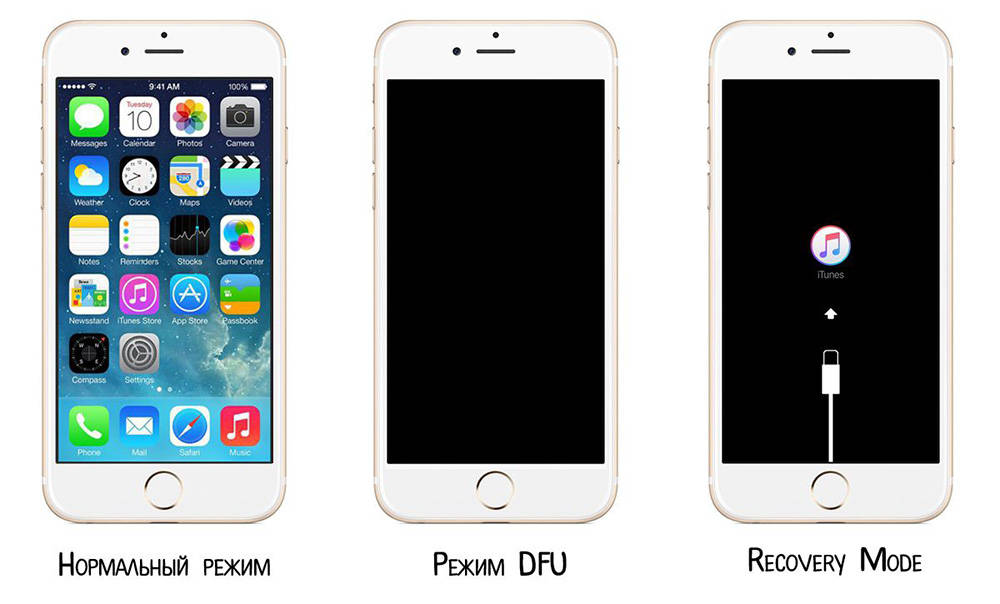
7. metode. Atjaunināt, pārinstalēt iTunes
Lai nodrošinātu pareizu programmas darbību, tā ir regulāri jāatjaunina. Papildus jaunu iespēju nodrošināšanai svaigās versijās tās tiek novērstas un kļūdas. Pārejot uz izvēlni "Atsauce" uz atjaunināšanas sadaļu, varat pārbaudīt pieejamās opcijas un, ja nepieciešams, atsvaidzināt lietojumprogrammu un pēc tam restartēt datoru. Ja nav programmas atjaunināšanas efektivitātes, tā var palīdzēt tās pilnīgai noņemšanai un atkārtotai instalēšanai. Bieži vien tiek izmantoti atlīdzības nolūkā, tiek izmantoti īpaši instrumenti, piemēram, revo atinstalētājs, veicinot straujo un augstās kvalitātes lietojumprogrammu noņemšanu un to komponentus. Pēc pilnīgas programmas failu tīrīšanas dators ir jāpārlādē un jāievieto jaunākā iTunes versija.
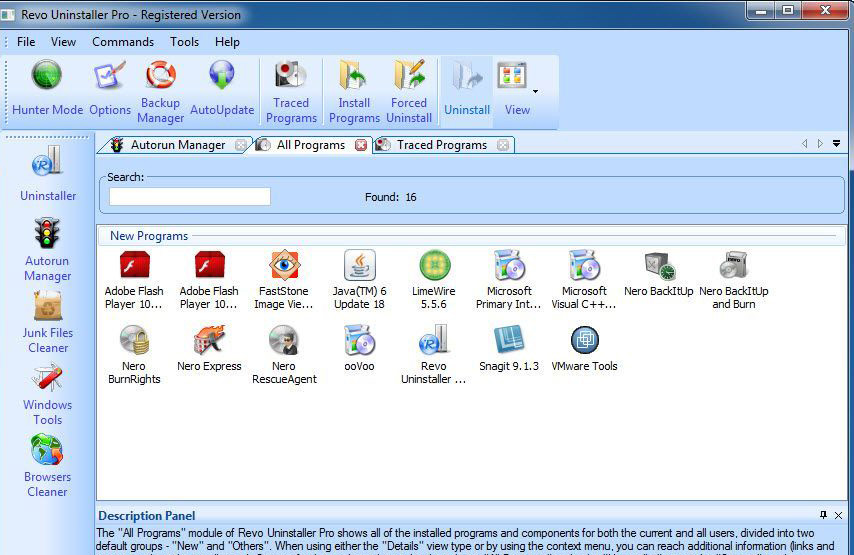
Dažos gadījumos 14. kļūdu var izraisīt aparatūras darbības traucējumi, kas arī bieži tiek saistīti ar viedtālruņa krišanu. Šādās situācijās palīdzēs dažu elementu lodēšana vai aizstāšana, bet tam jums jāsazinās ar pakalpojumu, lai noteiktu diagnozi un remontu. Neatkarīgi veiciet procesora atjaunošanu, detaļu nomaiņu un veiciet citas operācijas ar aparātu bez īpašām zināšanām un prasmēm.

